WPS Excel為數(shù)據(jù)制作進(jìn)度條的方法
時(shí)間:2024-04-25 10:26:35作者:極光下載站人氣:304
很多小伙伴喜歡通過(guò)wps這款軟件進(jìn)行數(shù)據(jù)處理,因?yàn)樵?a href='http://m.l007.cn/yp/bgrj/' target='_blank'>辦公軟件在處理數(shù)據(jù)的時(shí)候,可以是免費(fèi)操作的,有的數(shù)據(jù)內(nèi)容想要通過(guò)一個(gè)進(jìn)度條的樣式來(lái)顯示該數(shù)據(jù)內(nèi)容,那么我們就可以在條件格式的功能下,將數(shù)據(jù)條功能找到,選擇自己喜歡的一種數(shù)據(jù)條樣式進(jìn)行插入就好了,那么插入之后,進(jìn)度條就會(huì)根據(jù)數(shù)據(jù)內(nèi)容進(jìn)行自動(dòng)顯示,是一個(gè)十分簡(jiǎn)單的操作教程,下方是關(guān)于如何使用WPS excel設(shè)置為數(shù)據(jù)制作進(jìn)度條的具體操作方法,如果你需要的情況下可以看看方法教程,希望小編的方法教程對(duì)大家有所幫助。
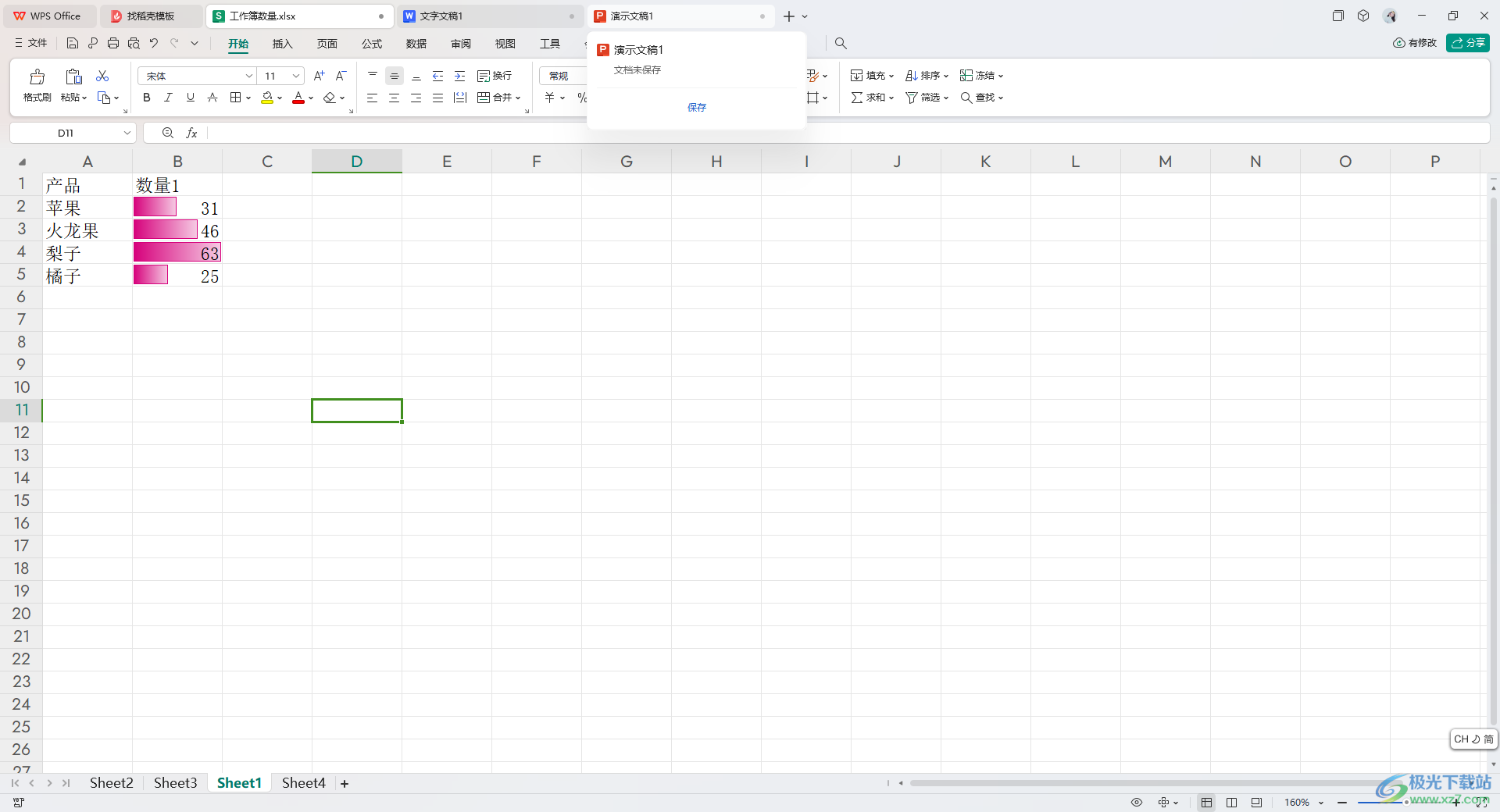
方法步驟
1.首先,我們需要在表格中輸入好自己需要的內(nèi)容,如圖所示。
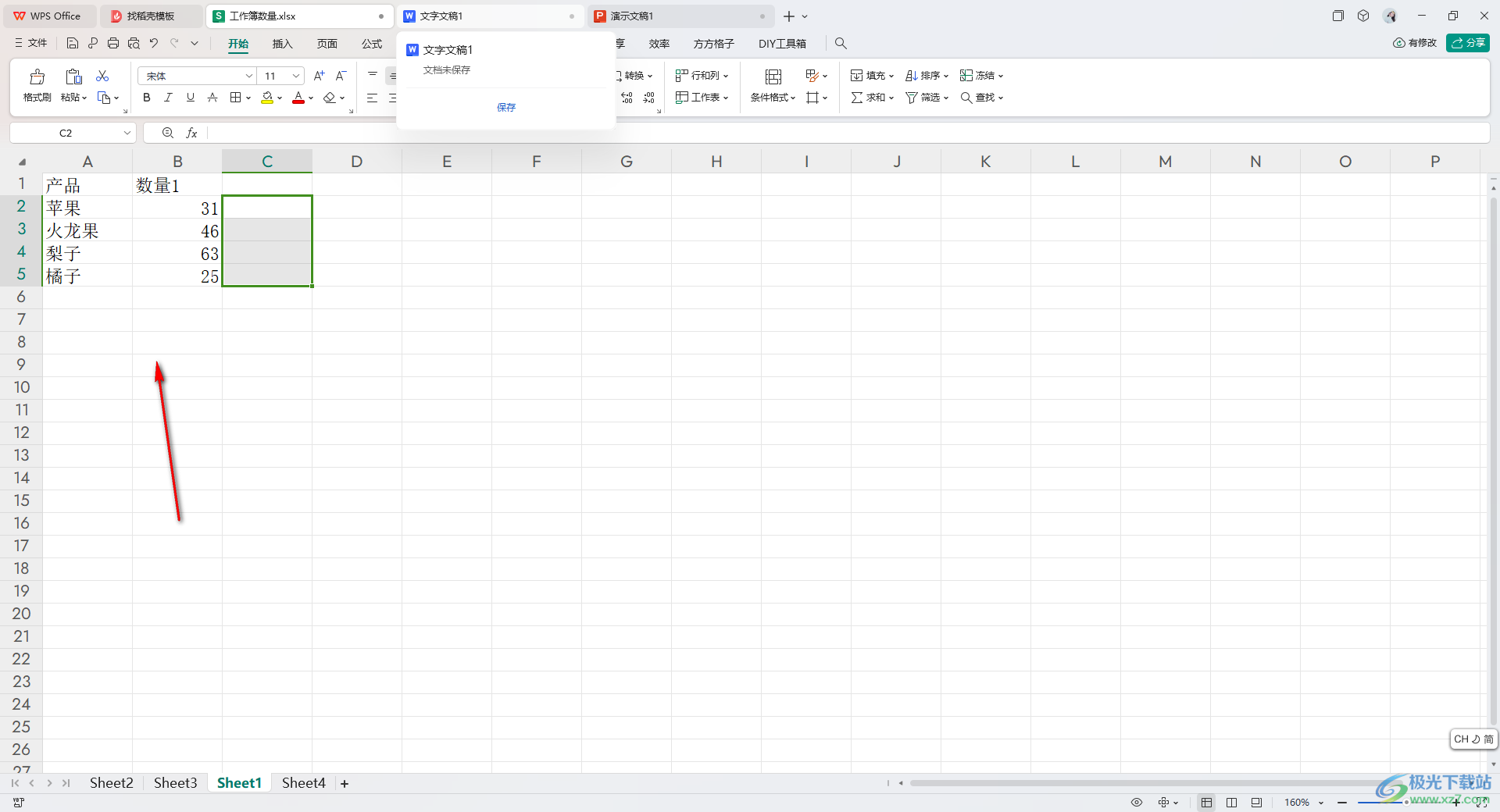
2.之后,我們將要設(shè)置進(jìn)度條的那一列內(nèi)容選中,之后點(diǎn)擊【開始】選項(xiàng)卡,在工具欄中將【條件格式】選項(xiàng)找到之后進(jìn)行點(diǎn)擊。
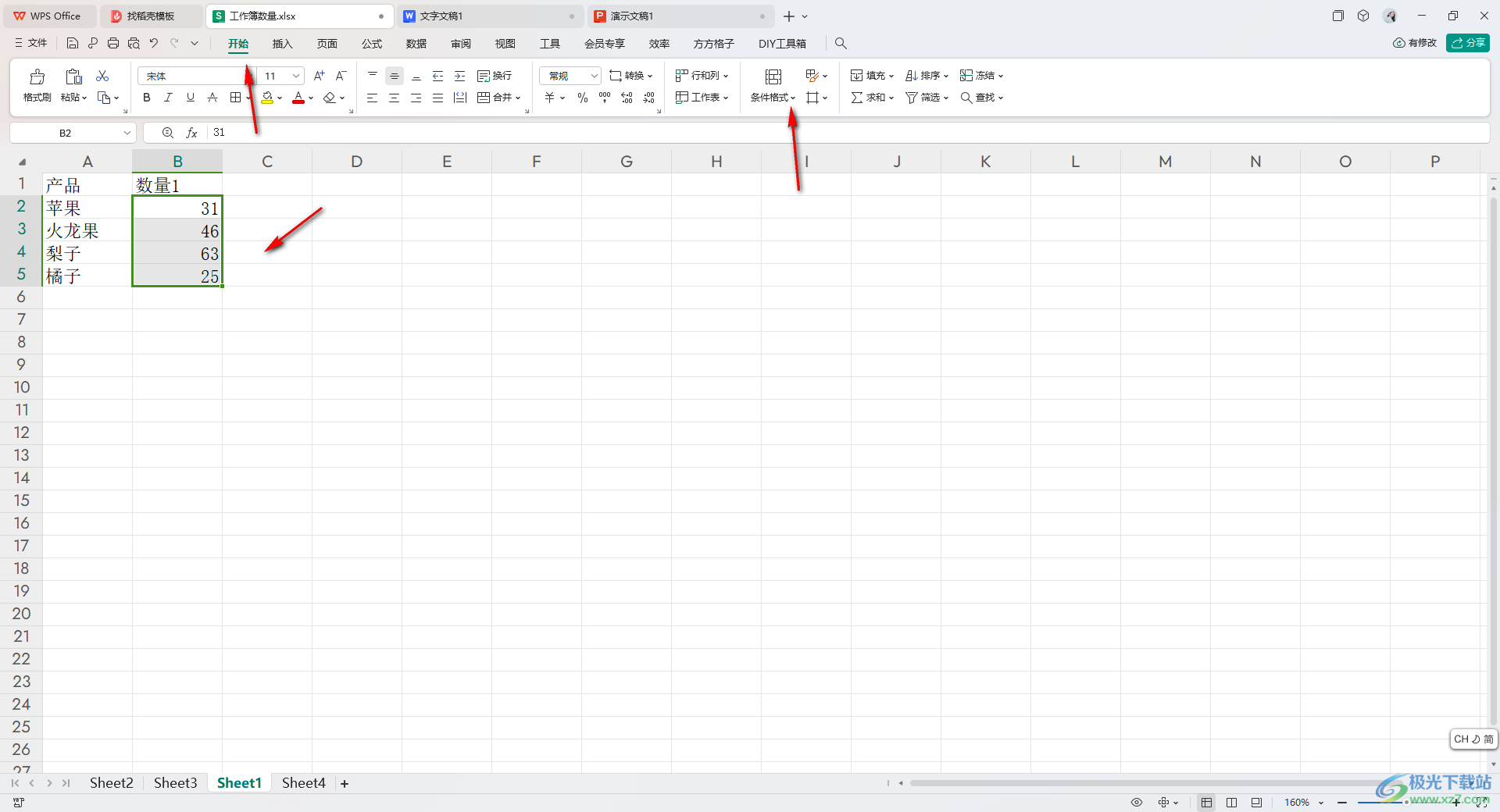
3.這時(shí)候,即可在下拉選項(xiàng)中,將我們需要的【數(shù)據(jù)條】選項(xiàng)進(jìn)行點(diǎn)擊打開,就可以查看到一些數(shù)據(jù)條樣式,選擇其中一個(gè)自己喜歡的進(jìn)行插入即可。
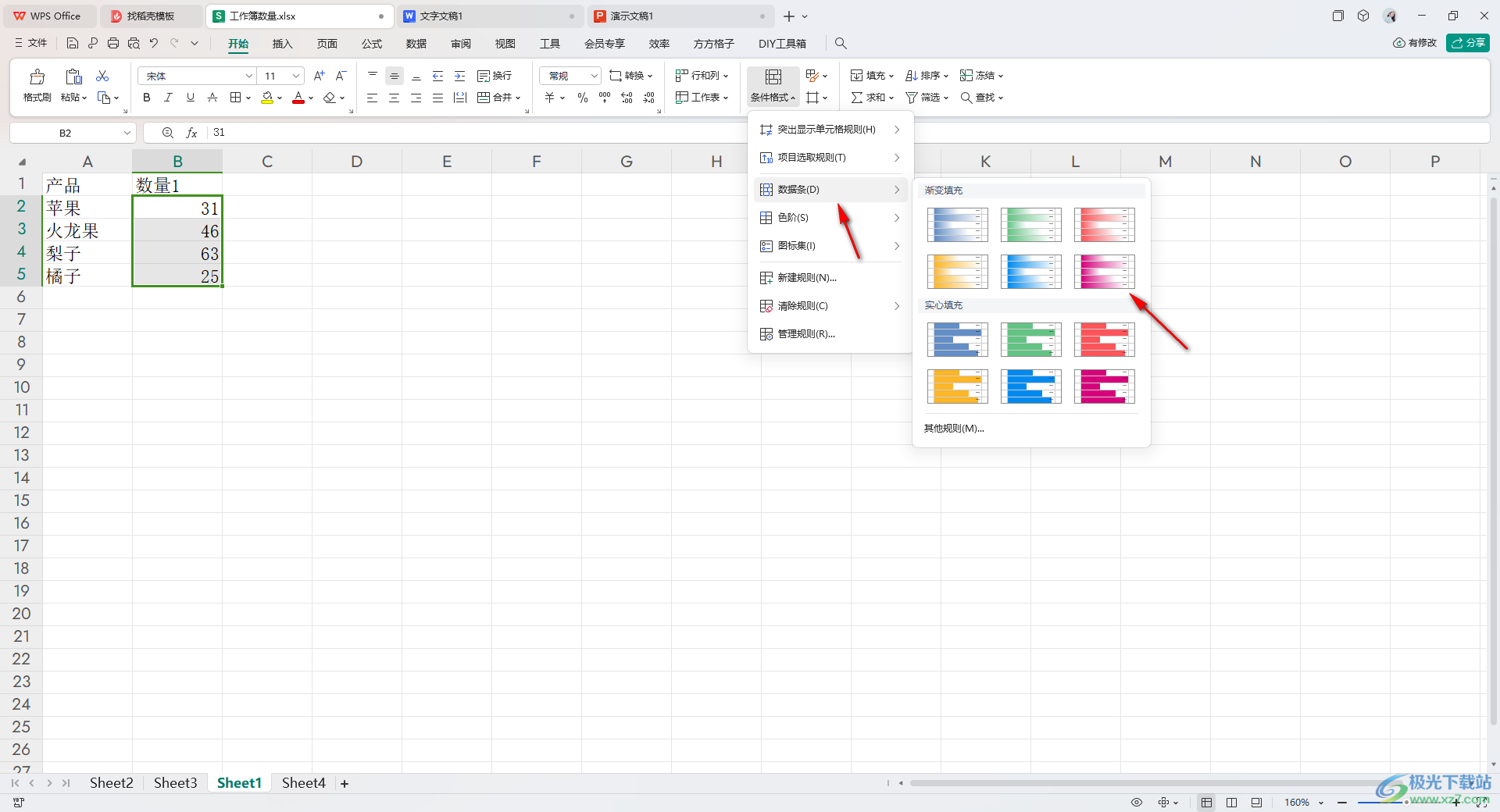
4.插入之后,即可查看到剛剛選中的數(shù)據(jù)單元格中就會(huì)顯示出相應(yīng)的進(jìn)度條,如圖所示。
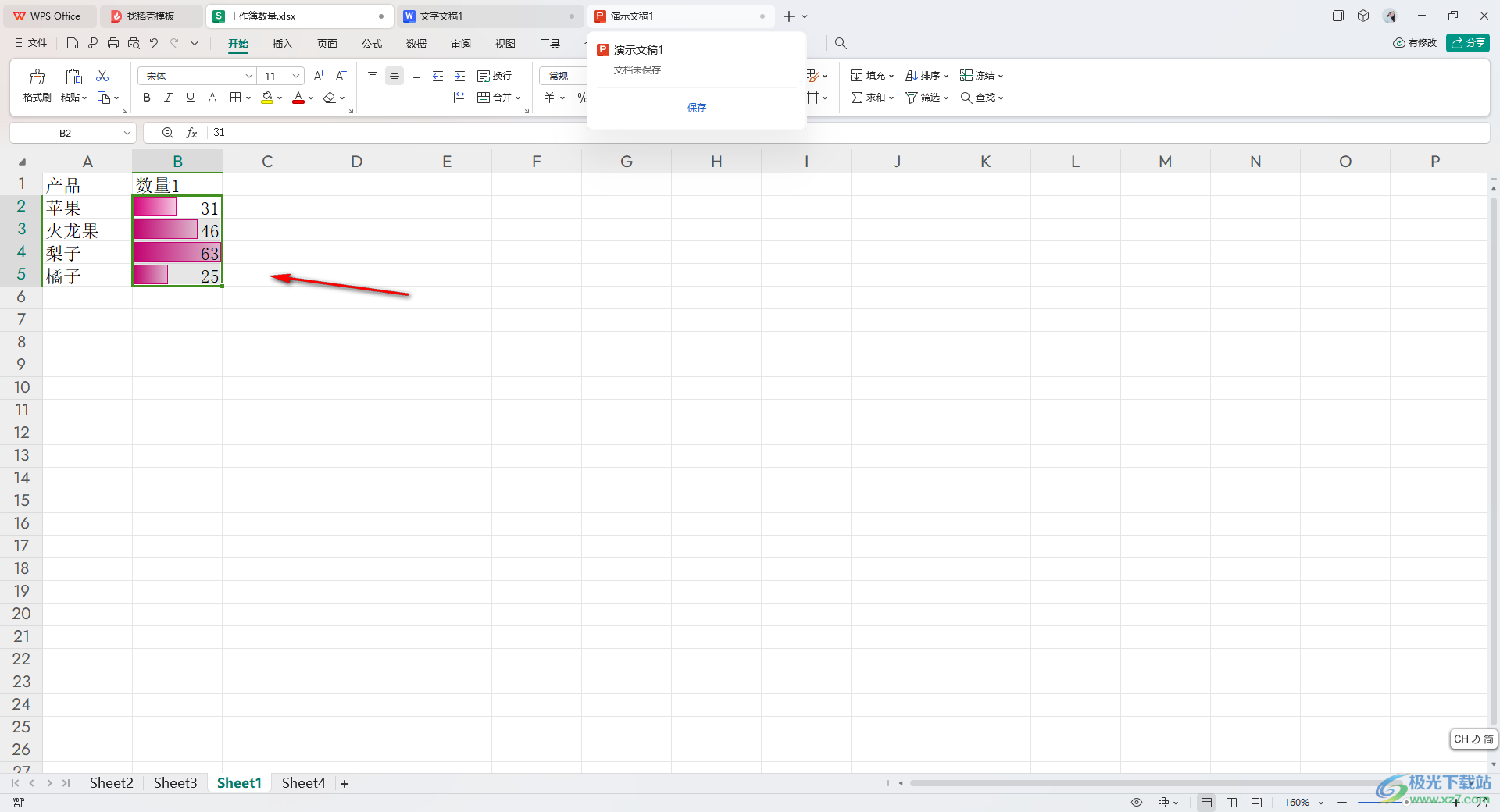
以上就是關(guān)于如何使用WPS Excel為數(shù)據(jù)制作進(jìn)度條的具體操作方法,如果你在進(jìn)行數(shù)據(jù)編輯的時(shí)候,想要為這些數(shù)據(jù)進(jìn)行進(jìn)度條的設(shè)置,那么我們就可以按照上述的教程選擇自己喜歡的一個(gè)數(shù)據(jù)條樣式進(jìn)行插入就好了,感興趣的話可以操作試試。

大小:240.07 MB版本:v12.1.0.18608環(huán)境:WinAll, WinXP, Win7, Win10
- 進(jìn)入下載
相關(guān)推薦
- WPS Excel隱藏?cái)?shù)據(jù)透視表里的分類匯總的方法
- WPS Excel刪除數(shù)據(jù)透視表里的一行的方法
- WPS Excel將數(shù)據(jù)同步更新到Word中的方法
- WPS Excel表里根據(jù)現(xiàn)有數(shù)據(jù)插入圓柱圖的方法
- ?wps將文字調(diào)到頂端的教程
- WPS excel數(shù)據(jù)同步更新到ppt里的方法
- WPS Excel散點(diǎn)圖進(jìn)行連線的方法
- ?wps將文字放在文本框的正中間教程
- ?wps把字往下調(diào)一點(diǎn)的教程
- WPS Word表格中設(shè)置下拉列表選項(xiàng)的方法
相關(guān)下載
熱門閱覽
- 1百度網(wǎng)盤分享密碼暴力破解方法,怎么破解百度網(wǎng)盤加密鏈接
- 2keyshot6破解安裝步驟-keyshot6破解安裝教程
- 3apktool手機(jī)版使用教程-apktool使用方法
- 4mac版steam怎么設(shè)置中文 steam mac版設(shè)置中文教程
- 5抖音推薦怎么設(shè)置頁(yè)面?抖音推薦界面重新設(shè)置教程
- 6電腦怎么開啟VT 如何開啟VT的詳細(xì)教程!
- 7掌上英雄聯(lián)盟怎么注銷賬號(hào)?掌上英雄聯(lián)盟怎么退出登錄
- 8rar文件怎么打開?如何打開rar格式文件
- 9掌上wegame怎么查別人戰(zhàn)績(jī)?掌上wegame怎么看別人英雄聯(lián)盟戰(zhàn)績(jī)
- 10qq郵箱格式怎么寫?qq郵箱格式是什么樣的以及注冊(cè)英文郵箱的方法
- 11怎么安裝會(huì)聲會(huì)影x7?會(huì)聲會(huì)影x7安裝教程
- 12Word文檔中輕松實(shí)現(xiàn)兩行對(duì)齊?word文檔兩行文字怎么對(duì)齊?
網(wǎng)友評(píng)論